无论您是学生、专业人士还是只是想整理自己的想法,制作理想的文档都是至关重要的。 Microsoft Word 提供 众多格式选项 来确保您的内容看起来干净整洁。其中一个选项是双倍行距,它可以使您的文本更易于阅读。
Microsoft Word 使调整行间距变得简单,并提供了多种完成工作的方法。更好的是,您可以将双倍行距设置为所有未来文档的默认格式。
哪些写作风格需要双倍行距文本?
各种学术和专业写作风格通常需要双倍行距,以增强可读性并便于编辑或注释。以下是一些通常需要双倍行距的更突出的书写风格。
无论如何,您仍然需要询问您所使用的写作风格的具体准则。各个机构、教授或编辑可能对行距有自己的偏好或要求。
整个文档双倍行距
您可以调整整个文档双倍行距的设置,包括将来的编辑。方法如下。
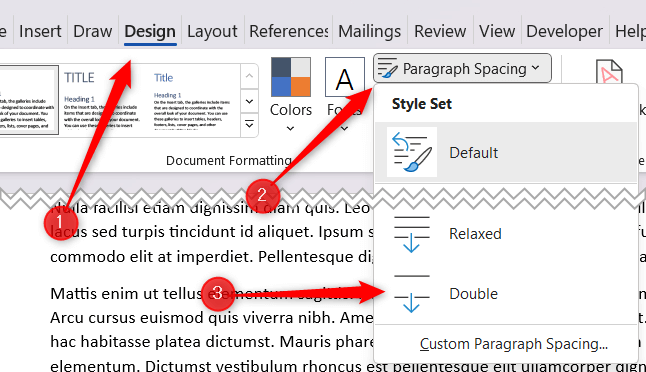
文档现在设置为双倍行距。
文档的双倍行距部分
有时您可能只需要对文档的一部分使用双倍行距。例如,CMS 对正文使用双倍行距,但脚注和尾注通常是单倍行距。在这种情况下,您只需将文档正文加倍间距即可。.
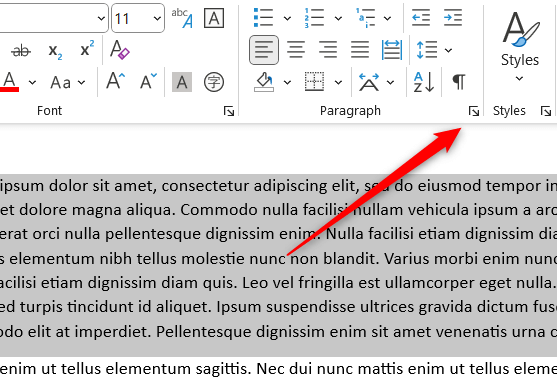
所选文本现在设置为双倍行距。
使用键盘快捷键将文档的全部或部分加倍间距
还有 键盘快捷键 可让您将间距设置为双倍。首先,选择要加倍行距的文本。然后,您可以通过在文本上单击并拖动鼠标来选择文档的部分文本,也可以通过按 Ctrl+ A选择文档中的所有文本。
选择文本后,您只需按 Ctrl+ 2即可。文本现在设置为双倍行距。
将双倍行距设置为默认行距
如果您在 Word 中创建的大多数文档都将设置为双倍行距,那么您可以将双倍行距设置为默认行距,而不是为每个文档单独设置。
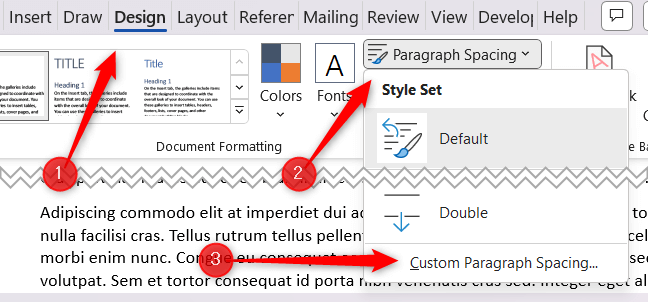
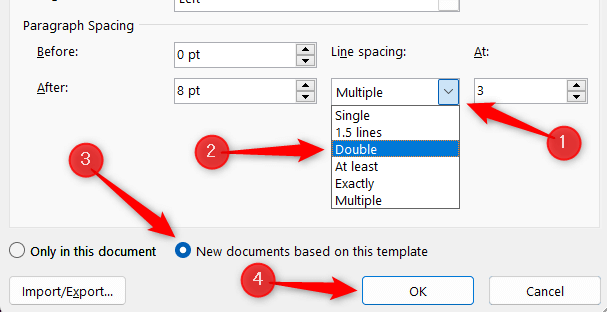
以后的所有文档都将设置为双倍行距。
.